كيفية إخفاء ملف على الكمبيوتر بالخطوات تُمكن المستخدم من إخفاء الملفات التي تحتوي على بيانات مهمة أو صور أو مقاطع فيديو، وذلك تجنبًا لضياعها أو سرقتها من المستخدمين الآخرين الذين يقومون باستخدام نفس الجهاز، من خلال موقع زيادة سوف نتعرف على كيفية إخفاء ملف على الكمبيوتر.
كيفية إخفاء ملف على الكمبيوتر

يواجه مستخدمي الكمبيوتر العديد من المشاكل المتعلقة بضياع الملفات التي تحتوي على بيانات مهمة من خلال استخدام أحدهم نفس الجهاز وقام بالعبث فيه وبالتالي ضياع البيانات.
كما يواجه بعض المستخدمين مشكلة في تأمين الملفات التي تحتوي على معلومات سرية في غاية الخطورة ويجب تأمينها منعًا لسرقتها.
وغيرها أمثال تلك المشكلات، ولتجنب هذه المشكلة يجب إخفاء الملفات التي يريدها المستخدم منعًا لضياعها أو سرقتها.
سوف نتعرف على كيفية إخفاء ملف على الكمبيوتر من خلال اتباع الخطوات الآتية:
- في البداية يقوم المستخدم بالتوجه إلى الملف الذي يريد إخفاؤه، ثم الضغط بيمين الفارة على الملف.
- ستظهر قائمة يتم الاختيار منها “Properties”.
- تظهر نافذة صغيرة خاصة بخصائص الملف ويتم اختيار “General” من الخيارات الموجودة في أعلى النافذة.
- يتم ظهور صفحة تحتوي على بعض البيانات التي تخص الملف مثل اسمه وحجمه، ومن هذه النافذة بتم التوجه على قسم “Attributes” ومنه يتم وضع علامة بجانب كلمة “Hidden”.
- بعد ذلك يتم الضغط على أيقونة “OK”.
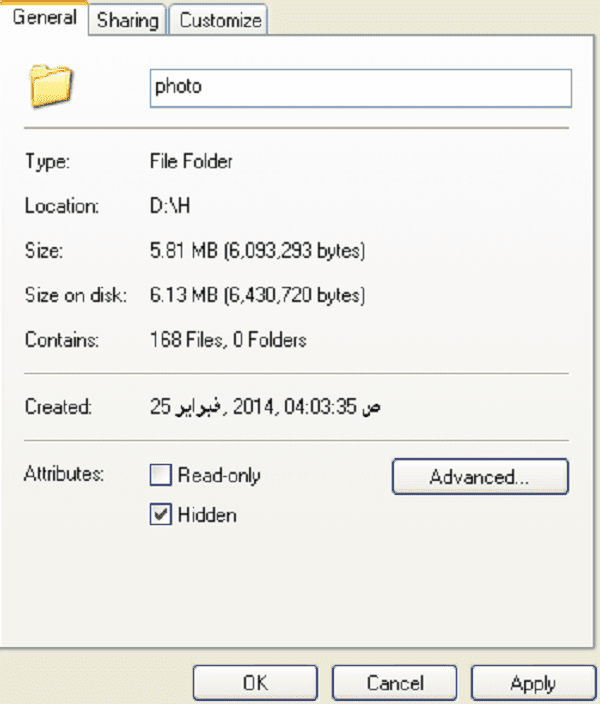
يمكنك أيضًا الاضطلاع على: كيفية اخفاء الاصدقاء في فيسبوك مع الخطوات والشرح
طريقة إظهار الملفات التي إخفائها
يمكن للمستخدم إظهار الملفات التي قام بإخفائها من خلال إجراء الخطوات التي تم ذكرها في الفقرة السابقة، وسوف نتعرف على طريقة إظهار الملفات المخفية من خلال اتباع الخطوات الآتية:
- أولًا يقوم المستخدم بالتوجه إلى قائمة Start ثم يتم اختيار “Control panel”.
- بعدها يتم اختيار “large icon” من الخيارات الموجودة في “View by” الموجودة في أعلى يمين الصفحة.
- يتم بعد ذلك اختيار “Folder Options”.
- بعد ذلك ستظهر نافذة صغيرة يقوم المستخدم من خلالها اختيار “View” من الخيارات الموجودة أعلى الصفحة.
- منها يتم التوجه إلى قسم “Advanced settings”، ثم يتم اختيار “Hidden files and folders”.
- يقوم المستخدم بعدها بالضغط على “Show Hidden files, folders, and drives” وذلك من ضمن الخيارات الموجودة في هذا القسم، ثم الضغط على “Apply to folders”.
- بعد ذلك يتم الضغط على “OK”، وبعد إتمام كافة الخطوات السابقة يتم إظهار الملف الذي تم إخفائه مرة أخرى.
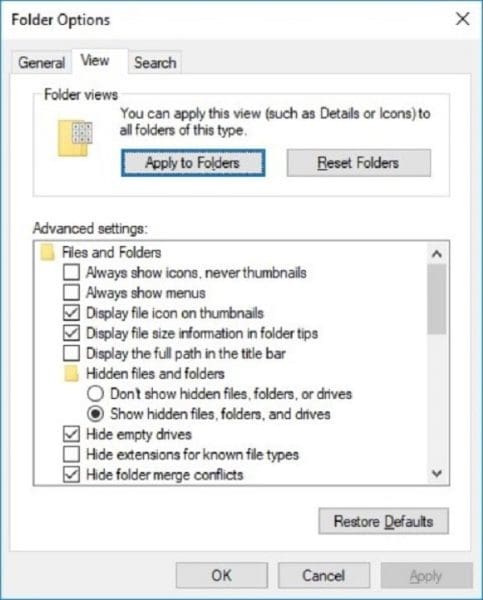
يمكنك أيضًا الاضطلاع على: طريقة تسريع الكمبيوتر ويندوز 10 بالخطوات
خطوات إخفاء الملفات على شكل صورة
يمكن للمستخدم إخفاء الملفات التي يريدها على شكل صورة وذلك من خلال اتباع الخطوات الآتية:
- في البداية يجب على المستخدم تحميل برنامج WinRAR على جهاز الكمبيوتر.
- يتم بعد ذلك اختيار الملف الذي يريد المستخدم إخفائه بالإضافة إلى الصورة التي سوف يتم إخفاء الملف من خلالها.
- يتم الضغط على بيمين الفارة على الملف الذي يريد المستخدم إخفائه، ستظهر نافذة بتم الاختيار منها “Add to archive”.
- سيظهر الملف مضغوطًا وينصح بتغيير اسمه باسم سهل حتى تسهل الخطوات التالية.
- بعد ذلك يتم إنشاء مستند من خلال الضغط على يمين الفارة ستظهر قائمة يتم منها اختيار “new” ومنها يتم اختيار “Text Document”.
- يتم بعد ذلك فتح هذا الملف وكتابة الآتي:
copy / b DSC06578.JPG + Hidden.rar DSC06578.jpg، حيث الكود DSC06578.JPG هو الكود الخاص بالصورة التي سيتم إخفاء الملف فيها، والكود Hidden.rar هو الكود الخاص بالملف المضغوط.
الكود DSC06578.jpg هو الكود الخاص بالملف والصورة معًا.
- بعد ذلك يتم حفظ ذلك الملف من خلال اختيار “file” من الاختيارات الموجودة في أعلى يسار الصفحة، ومنها يتم اختيار “Save” من الخيارات الموجودة في القائمة.
- بعدها يتم تحديد المكان الذي سوف يتم حفظ الملف فيه ثم الضغط على أيقونة ” Save”.
- يتم الضغط مرتين على الملف الناتج من خلال الفارة وسوف يظهر الملف بالصورة التي اختارها المستخدم.
ملاحظة: الأكواد التي تم كتابتها في الخطوة رقم 6 في أسماء الملف الذي يريد المستخدم إخفاءه والصورة التي سيتم إخفاء الملف فيها والملف الذي سيجمع الاثنين معًا، ويمكن تغيير تلك الأسماء بأي أسماء أخرى على حسب رغبة المستخدم.
يمكنك أيضًا الاضطلاع على: كيفية عمل حساب انستقرام على الكمبيوتر 2024
بذلك نكون قد تعرفنا على كيفية إخفاء ملف على الكمبيوتر من خلال إجراء بعض الخطوات البسيطة، كما يمكن استرجاع الملفات التي قام المستخدم بإخفائها عن طريق اتباع الخطوات التي تم ذكرها في الفقرة الخاصة بذلك.

